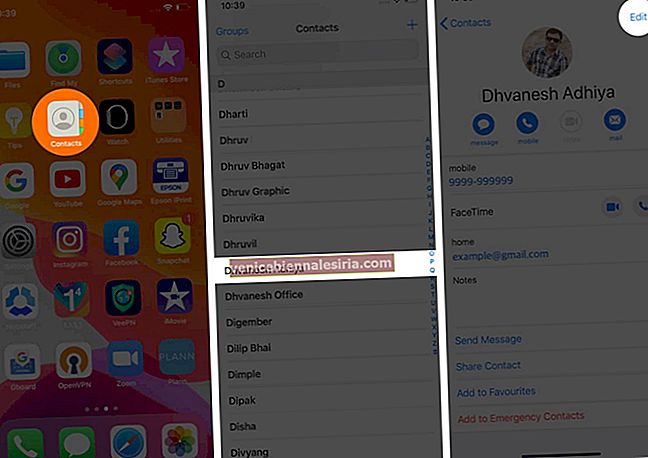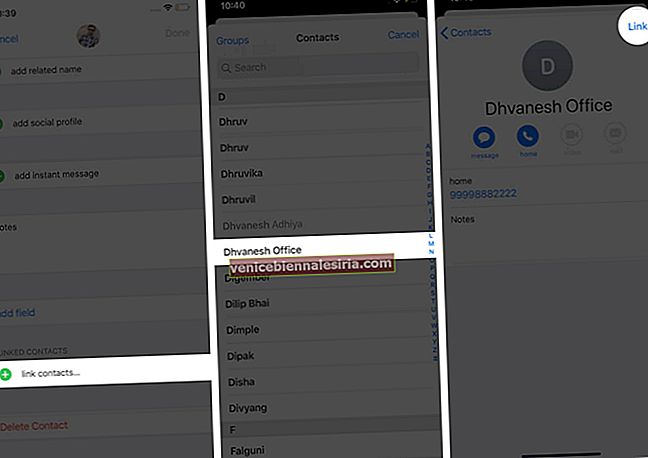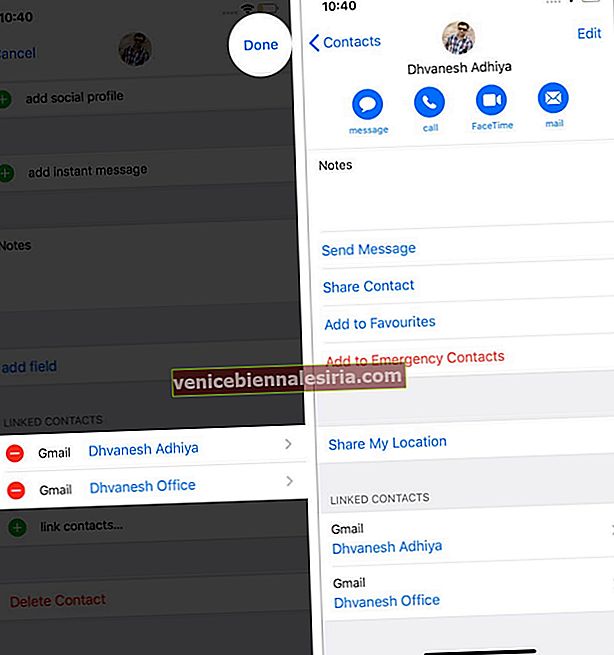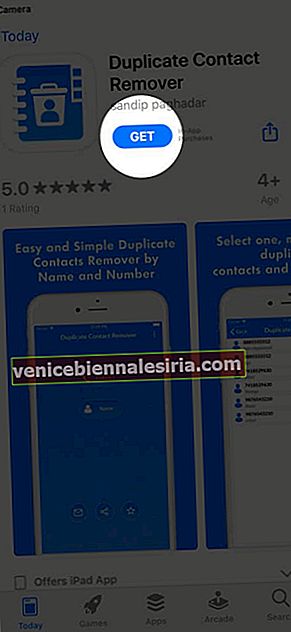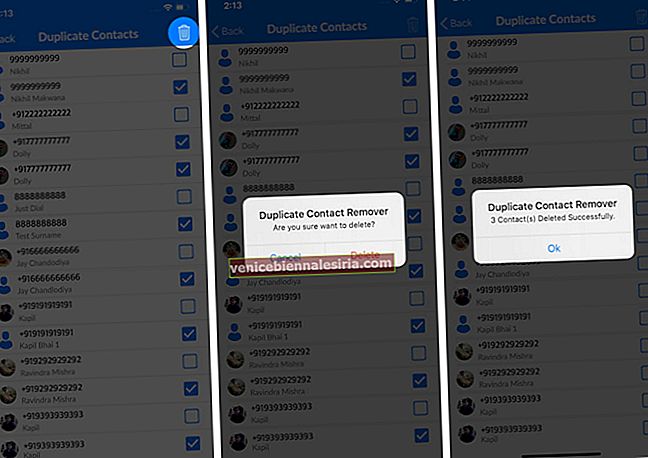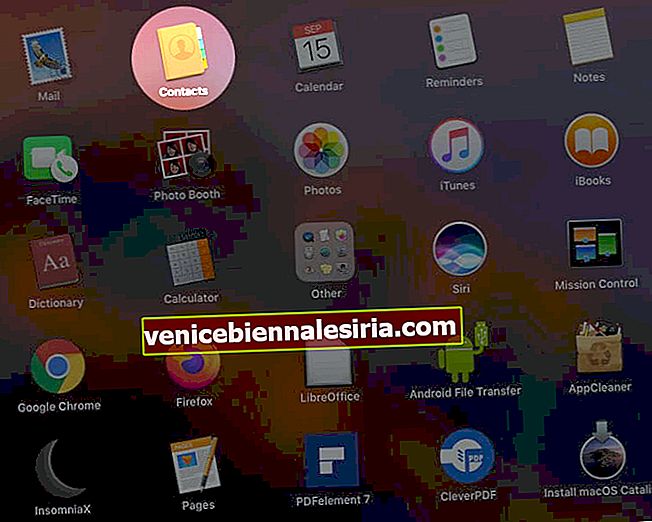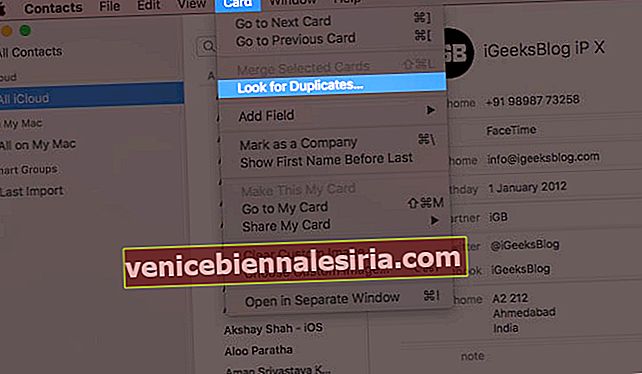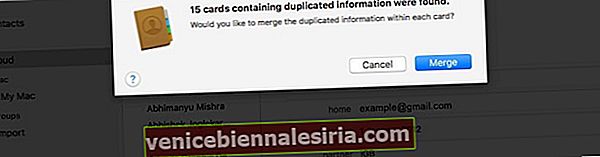На iPhone можна створити повторювані імена та номери телефонів, якщо ви встановили кілька облікових записів і активували контакти для них. Крім того, імпорт номерів із SIM-картки, телефону Android або vCard може також створити повторювані записи. Бачити одне і те ж ім’я кілька разів під час дзвінка або надсилання тексту - це загроза. Щоб вирішити цю проблему, давайте розглянемо кілька ефективних способів видалення дублікатів контактів на iPhone та Mac.
- Як об'єднати повторювані контакти на iPhone
- Як видалити повторювані контакти на Mac
Перш ніж ми почнемо:
Якщо ви використовуєте однаковий Apple ID (і контакти iCloud) на Mac та iPhone, зміни синхронізуються. Таким чином, коли ви видаляєте дублікати Mac, вони автоматично видаляються з iPhone і навпаки. Для цього переконайтеся, що на обох пристроях увімкнено функцію «Контакти» в iCloud.
На Mac : Клацніть на логотип Apple угорі праворуч → Системні налаштування → Apple ID → iCloud → переконайтеся, що контакти ввімкнено.
На iPhone : Відкрийте програму Налаштування → ваш Apple ID зверху → iCloud → переконайтеся, що перемикач контактів увімкнено.
Як об'єднати повторювані контакти на iPhone
Видалити дублікати контактів iPhone за допомогою вбудованої програми Контакти непросто. Але є обхідне рішення, яке дозволяє зв’язувати контакти. З іншого боку, сторонні програми для iOS дозволяють швидко видаляти або об’єднувати повторювані контакти. Давайте розглянемо обидва методи!
Об’єднайте контакти за допомогою функції зв’язаних контактів
- Відкрийте програму Контакти . Або додаток Телефон і натисніть на Контакти.
- Натисніть запис, який, на вашу думку, є не раз.
- Натисніть Редагувати .
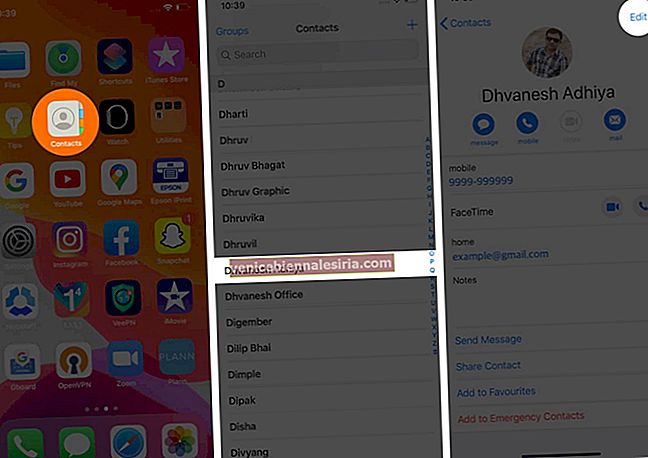
- Прокрутіть вниз і натисніть на контакти зв’язку .
- Торкніться, щоб вибрати контакт, який ви хочете зв’язати.
- Натисніть посилання у верхньому правому куті.
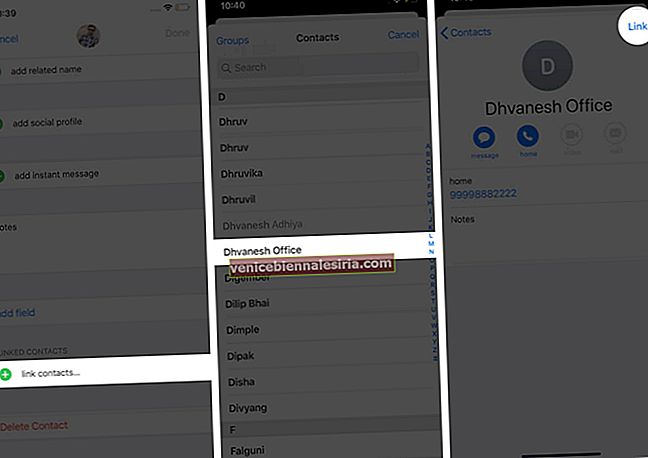
- Нарешті, натисніть Готово .
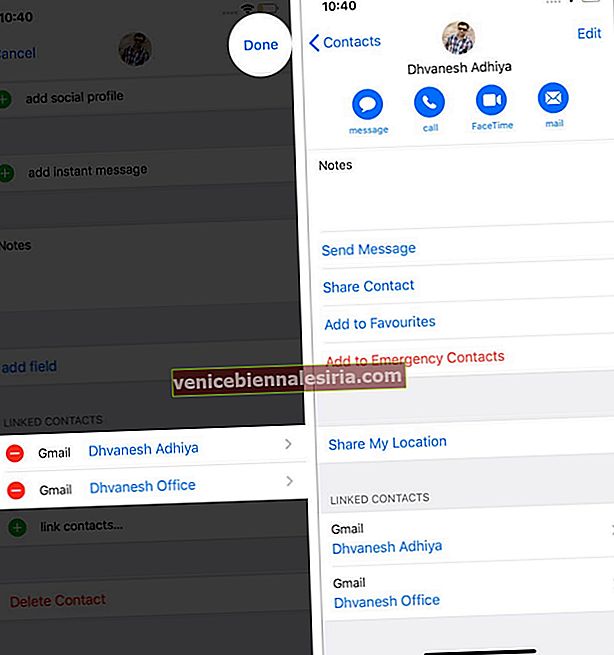
Тепер ці два (або більше) контакти пов’язані між собою. Це не видаляє інший запис, але додає обидва телефонні номери під одним контактом.
Припустимо, є контакт Дональда з його домашнім номером телефону 1234567 , а є інший контакт на ім’я Дональд Т із його офісним номером 9876543 . Коли ви зв’яжете їх, у єдиного суб’єкта буде обидва телефонні номери під одним контактом. У вашій адресній книзі iPhone ви побачите лише один запис.
Щоб від’єднати, натисніть контакт → Редагувати → Торкніться червоного значка мінус під ЗВ’ЯЗАНИМИ КОНТАКТАМИ → Від’єднати → Готово.


Використовуйте сторонні програми для iPhone, щоб видалити повторювані контакти
- Завантажте Duplicate Contact Remover безкоштовно з App Store.
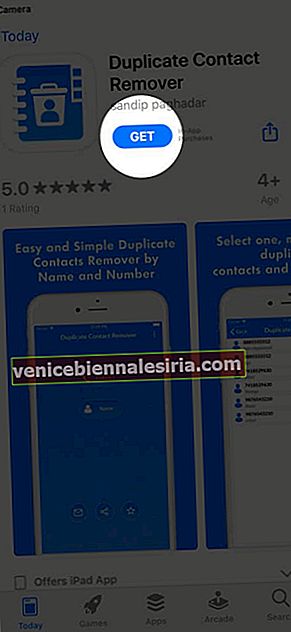
- Запустіть програму та натисніть Контакт . Натисніть " OK " у спливаючому вікні, щоб дозволити програмі доступ до ваших контактів.

- Спливаюче вікно покаже, скільки знайдено повторюваних записів контактів з однаковим номером. Торкніться " Ok ". Одна копія копії контакту вже перевірена та вибрана. Ви можете натиснути на прапорці, щоб вибрати або скасувати вибір вручну. Після перегляду натисніть на піктограму кошика для сміття у верхньому правому куті. Натисніть Видалити для підтвердження.
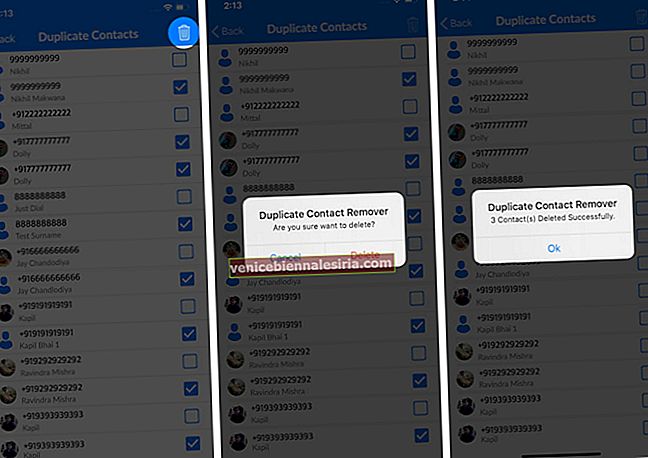
- Поверніться на головний екран програми та натисніть Ім'я . Виконайте той самий процес, щоб видалити контакти з однаковим іменем. Примітка: Якщо контакт має одне і те ж ім'я, але різні номери, переконайтеся, що ви уважно переглядаєте та продовжуєте видалення лише після перевірки.
Якщо ви хочете об’єднати повторювані контакти , завантажте програму Duplicate Cleaner App та натисніть « Об’єднати дублікати» . Далі торкніться Дублікати імен, Дублікати телефону або Повні копії.

Торкніться окремих записів і натисніть Злиття → ЗЛИШЧЕННЯ → Добре .

Щоб об’єднати дублікати контактів iPhone масово , завантажте програму Contact Manager & Backup.

Натисніть Дублікат імені або Дублікат номера. Перегляньте список і натисніть Об'єднати → OK .

Це було три з багатьох заявок для успішного завершення цієї роботи. У нас є окремий список найкращих програм для видалення дублікатів контактів. Обов’язково погляньте та використовуйте той, який вас найбільше хвилює.
Як об'єднати повторювані контакти на Mac
macOS робить вирішення дублікатів контактів швидким і простим. Ось як.
- Відкрийте програму Контакти на Mac.
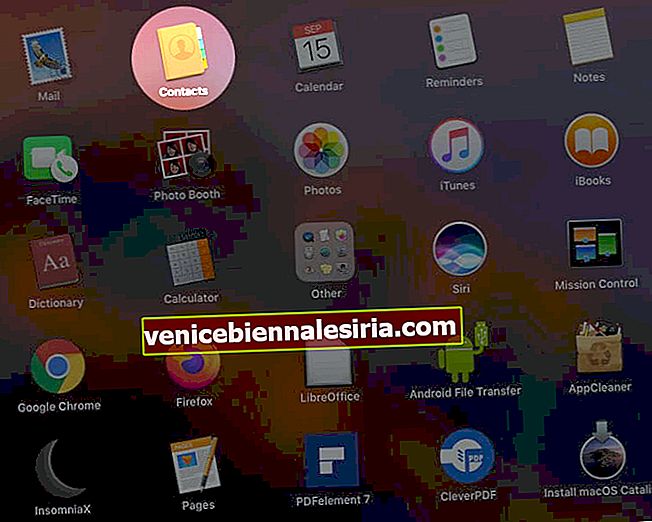
- У верхньому рядку меню натисніть Картка → Шукати копії .
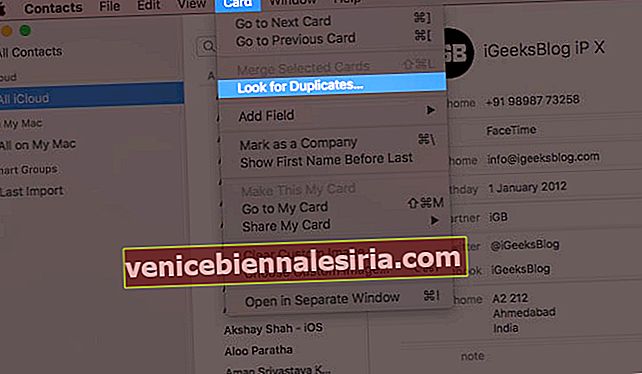
- Нарешті, натисніть Злити .
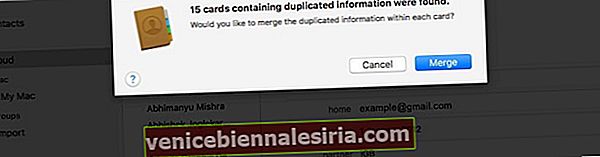
Як зазначалося вище, якщо ви використовуєте контакти iCloud на інших своїх пристроях Apple з однаковим ідентифікатором Apple, ця зміна відображатиметься скрізь.
Ви також можете відвідати iCloud.com, увійти в систему за допомогою свого ідентифікатора Apple, натиснути на Контакти та вручну видалити повторювані записи.
Вихід
Ось як ви можете видалити дублікати контактів на iPhone і Mac. Який метод ви збираєтесь використовувати? Повідомте нас у коментарях нижче.
Чи використовуєте ви контакти Google або Outlook на iPhone? Якщо так, обов’язково перегляньте статті щодо підтримки щодо видалення повторюваних записів.
Можливо, вам сподобається прочитати:
- Як додати псевдоніми до контактів iPhone
- Як ділитися контактами з одного iPhone на інший iPhone
- Найкращі програми для керування контактами та адресною книгою iPhone
- Змініть порядок сортування контактів iPhone